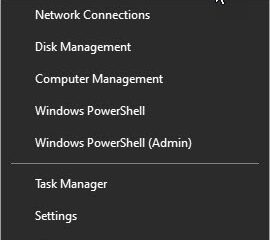本文解釋瞭如何在Windows 11中啟用Win32長路徑。
win32長路徑是Windows中的一個功能,它允許應用程序處理超過260個字符的傳統最大限制的文件路徑。
從Windows 10版本1607開始,Microsoft從Microsoft和以後引入了Microsoft對Long path the Long Paths in Win32 api的支持。 With this change, apps can now access paths up to approximately 32,767 characters in length.
但是,啟用Win32長路徑只會影響已經過專門修改以利用此功能的應用程序。開發人員需要將其應用程序聲明為“ long Pation Alove “。可以通過單擊開始菜單並選擇設置來做到這一點。或按鍵盤快捷鍵( Windows鍵 + i )啟動設置應用程序。
設置應用程序打開時,單擊左側的 system 按鈕。然後,選擇 Advanced 瓷磚的右側。 src=“ https://geekrewind.com/wp-content/uploads/2025/08/enable-long-paths-paths-tile-1024×662.avif”>
完成時關閉設置應用程序。本地組策略編輯。
首先,打開本地組策略編輯( gpedit.msc )。 (Search for “Edit group policy”) on the Start menu.
Then, navigate the folders below:
Computer Configuration > Administrative Templates > System > Filesystem
In the Filesystem details pane on the right, locate and double-click the “Enable Win32 long paths“settings.
‘配置,已啟用或禁用。
未配置(默認)啟用:-啟用此設置將導致在此過程中可訪問長途途徑。 禁用:禁用Win32長路徑。
的途徑啟用或禁用新的Win32長路徑功能的另一種方法是使用 Windows註冊表編輯。
記住 備份您的註冊表在做出任何更改之前,或者 創建一個系統恢復winders
key path below.
Computer\HKEY_LOCAL_MACHINE\SYSTEM\CurrentControlSet\Control\FileSystem
Right-click FileSystem > New > DWORD (32-bit) Value and name the new DWORD LongPathsEnabled.
Double-click and open longPathsenabled 名稱,並將值設置為 1 ,以啟用所有用戶的Win32長路徑功能。
enter
enter 0 為所有用戶禁用其。
您可能需要重新啟動您的計算機以應用這些更改。增強的文件管理功能。以下是要記住的關鍵點:
長路徑支持:使應用程序能夠處理大約32,767個字符的文件路徑,從而克服了傳統的260個字符限制。 多種方法:您可以通過設置應用程序,組策略編輯器或註冊表編輯器啟用長路徑,從而根據用戶喜好提供靈活性。 開發人員需求:只有專門修改以支持長路徑的應用程序將受益於此功能。開發人員必須將其應用聲明為“漫長的道路意識”。 備份預防措施:在對註冊表編輯器進行任何更改之前,請始終備份註冊表或創建系統還原點。 重新啟動必要性:可能需要重新啟動系統才能有效地應用更改或禁用長路徑。
通過遵循以下步驟,用戶可以在Windows環境中最大化其生產率並更有效地管理文件。